技术编辑教您两台电脑如何互相传输文件
分类:windows7教程 发布时间:2018-12-07 10:14:05
最近有小伙伴在后台私信问小编说,两台电脑该怎么互相传输文件。因此,针对这个问题,小编我就去整理了一个关于两台电脑相互传输文件的教程,现在就来带给大家哈。
使用电脑的时候,时常都会要在两台电脑之间进行传输一些大容量的文件,特别是像是游戏这类的东西动不动就是好几个G甚至是几十个GB,但要是身边没有引动硬盘的话,该怎么办呢?那就使用网线将两台电脑连接起来进行快速的传输文件吧。
实现两台电脑怎么传文件的操作:
1,先将两台电脑开机,用网线连接起来,直接插在平时上网用的端口。
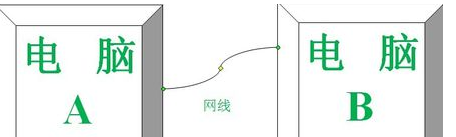
传输文件系统软件图解1
2,找到电脑里需要传送的文件。然后设置共享。
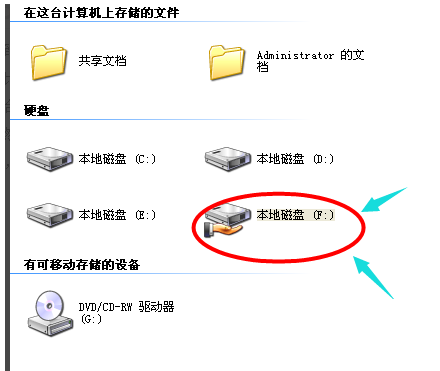
两台电脑互相传输文件系统软件图解2
方法:
1,选中文件夹,右键单击,点击共享,依次操作。
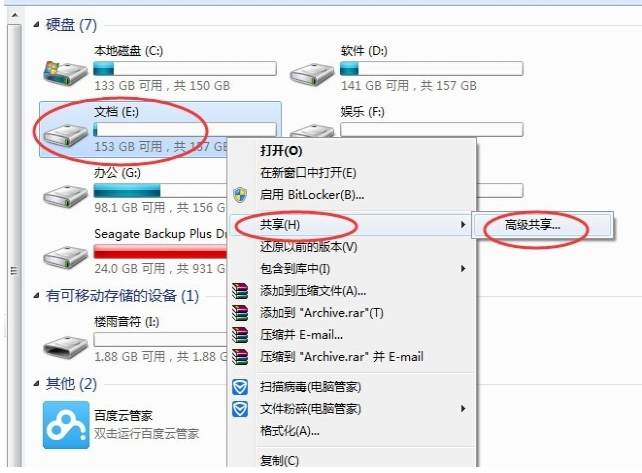
两台电脑怎么传文件系统软件图解3
2,设置完共享之后查询ip地址:方法,在运行里输入cmd,点击确定
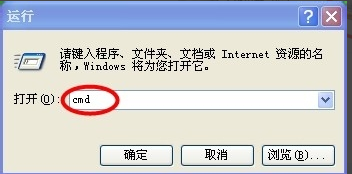
电脑系统软件图解4
3,在弹出的窗口里输入ipconfig,回车,可以看到ip,记下这个ip。
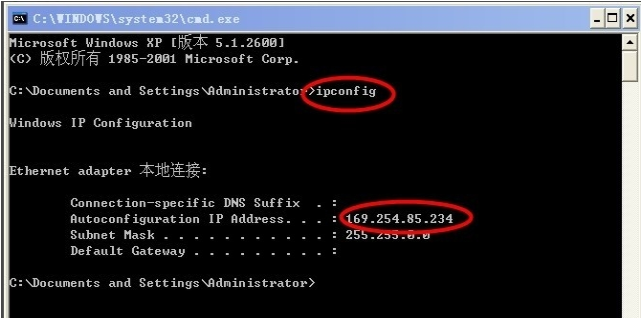
两台电脑怎么传文件系统软件图解5
4,查看到的ip地址在另一台电脑里的“运行”里输入。格式:\\169.254.85.234 然后点击确定。

传输文件系统软件图解6
5,连接到了两台电脑了,并且可以看到之前共享的文件。选择文件,右键进行复制到本地电脑的磁盘中了。
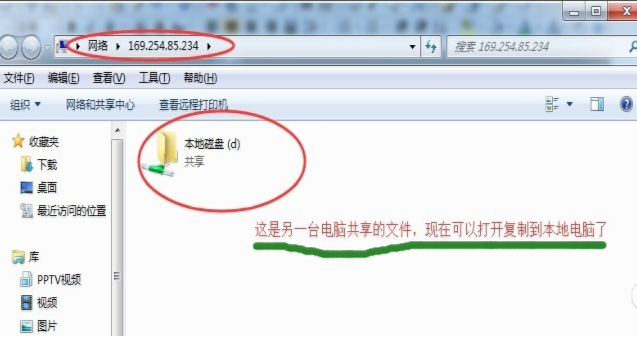
电脑系统软件图解7
6,可以打开本地磁盘,右键进行复制粘贴,达到文件传送的目的。
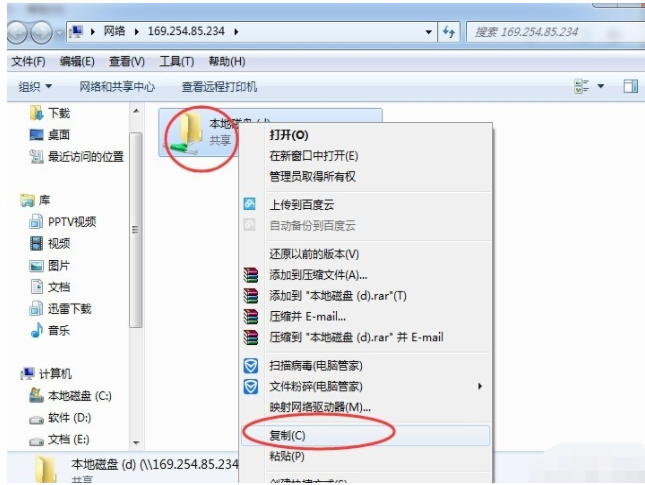
两台电脑怎么传文件系统软件图解8
7,此方法可以用来传送还原系统备份文件,也可以用来共享局域之间的文件。
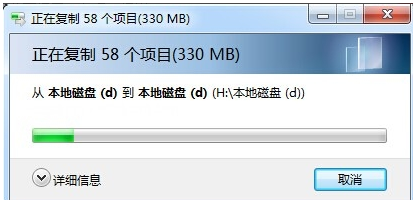
两台电脑怎么传文件系统软件图解9
以上就是两台电脑传文件的操作了。






 立即下载
立即下载







 魔法猪一健重装系统win10
魔法猪一健重装系统win10
 装机吧重装系统win10
装机吧重装系统win10
 系统之家一键重装
系统之家一键重装
 小白重装win10
小白重装win10
 杜特门窗管家 v1.2.31 官方版 - 专业的门窗管理工具,提升您的家居安全
杜特门窗管家 v1.2.31 官方版 - 专业的门窗管理工具,提升您的家居安全 免费下载DreamPlan(房屋设计软件) v6.80,打造梦想家园
免费下载DreamPlan(房屋设计软件) v6.80,打造梦想家园 全新升级!门窗天使 v2021官方版,保护您的家居安全
全新升级!门窗天使 v2021官方版,保护您的家居安全 创想3D家居设计 v2.0.0全新升级版,打造您的梦想家居
创想3D家居设计 v2.0.0全新升级版,打造您的梦想家居 全新升级!三维家3D云设计软件v2.2.0,打造您的梦想家园!
全新升级!三维家3D云设计软件v2.2.0,打造您的梦想家园! 全新升级!Sweet Home 3D官方版v7.0.2,打造梦想家园的室内装潢设计软件
全新升级!Sweet Home 3D官方版v7.0.2,打造梦想家园的室内装潢设计软件 优化后的标题
优化后的标题 最新版躺平设
最新版躺平设 每平每屋设计
每平每屋设计 [pCon planne
[pCon planne Ehome室内设
Ehome室内设 家居设计软件
家居设计软件 微信公众号
微信公众号

 抖音号
抖音号

 联系我们
联系我们
 常见问题
常见问题



